MySQL基础安装并配置MySQLwindows
Posted 有梦想的肥宅
tags:
篇首语:本文由小常识网(cha138.com)小编为大家整理,主要介绍了MySQL基础安装并配置MySQLwindows相关的知识,希望对你有一定的参考价值。
一、下载
下载地址:https://dev.mysql.com/downloads/mysql/【8.0,64位版本】


二、配置文件

my.ini文件内容:
[mysqld] #bin-log设置 server_id=1920 log_bin = zhbinlog binlog_format = ROW # 设置3306端口 port=3306 # 设置mysql的安装目录 basedir=G:\\MySQL\\mysql-8.0.24-winx64 # 设置mysql数据库的数据的存放目录 datadir=G:\\MySQL\\mysql-8.0.24-winx64\\Data # 允许最大连接数 max_connections=200 # 允许连接失败的次数。 max_connect_errors=10 # 服务端使用的字符集默认为utf8mb4 character-set-server=utf8mb4 # 创建新表时将使用的默认存储引擎 default-storage-engine=INNODB # 默认使用“mysql_native_password”插件认证 #mysql_native_password default_authentication_plugin=mysql_native_password [mysql] # 设置mysql客户端默认字符集 default-character-set=utf8mb4 [client] # 设置mysql客户端连接服务端时默认使用的端口 port=3306
三、初始化MySQL
1、管理员身份进入cmd
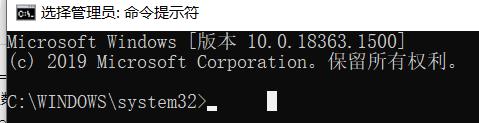
2、切换到mysql的根目录

3、初始化MySQL
mysqld --initialize --console
PS:执行完这个命令后会有一个初始密码,要记录下来后面改密码用
四、安装MySQL
-- 安装MySQL
mysqld --install 自定义的mysql服务名称
-- 启动MySQL
net start 自定义的mysql服务名称
PS:8.0的mysql加密方式变更了,用低版本的navicat可能会连接不上,那么我们需要执行下面几行sql来进行调整加密规则:
-- 1、修改密码加密规则【不推荐,最好是升级navicat客户端】 ALTER USER \'root\'@\'localhost\' IDENTIFIED BY \'password\' PASSWORD EXPIRE NEVER; -- 2、更新用户密码 ALTER USER \'root\'@\'localhost\' IDENTIFIED WITH mysql_native_password BY \'新密码\'; -- 3、刷新权限 FLUSH PRIVILEGES;
五、设置环境变量
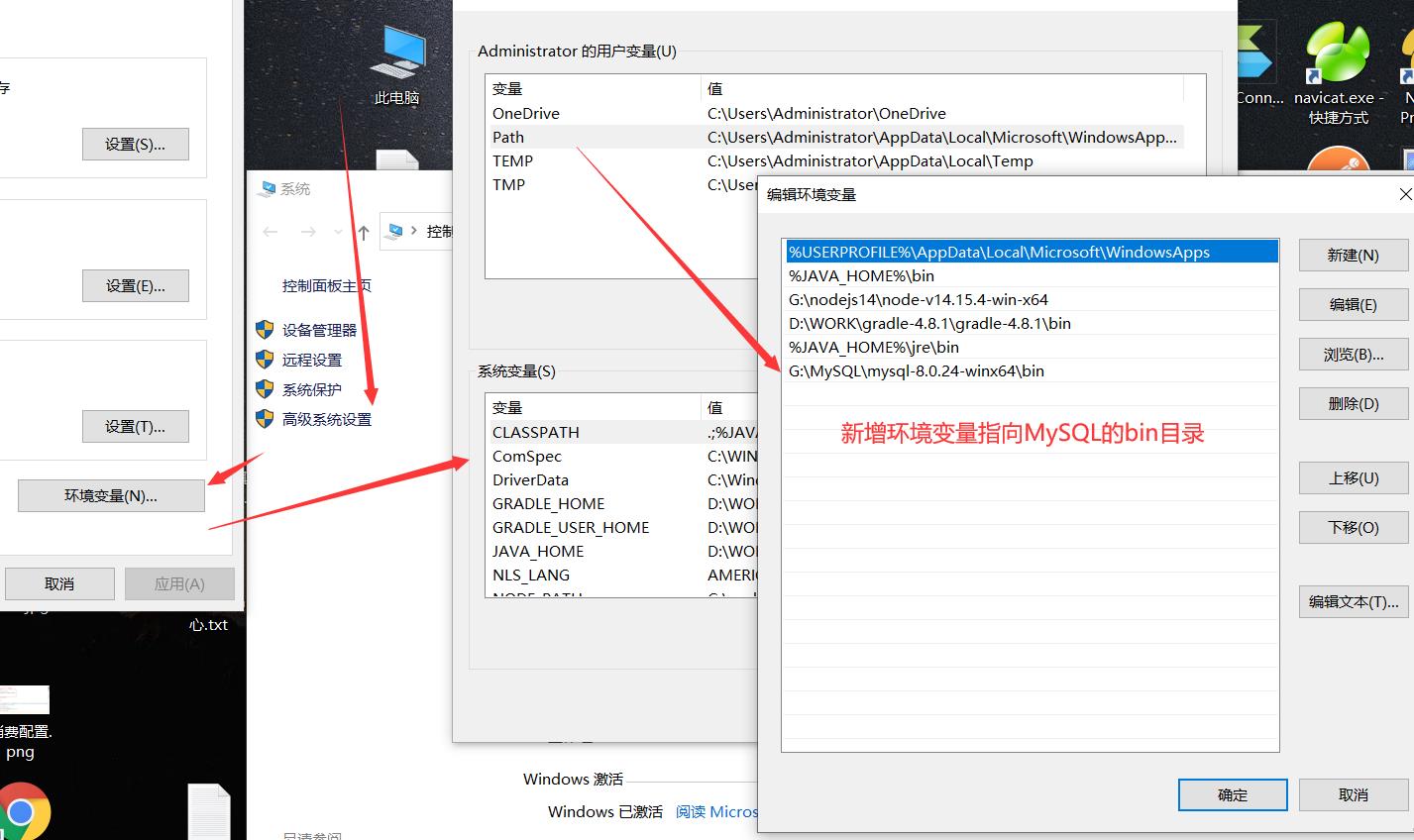
至此,MySQL的安装和配制就完成啦~~~
以上是关于MySQL基础安装并配置MySQLwindows的主要内容,如果未能解决你的问题,请参考以下文章